Samsung SAMSUNG ST50 User Manual
Browse online or download User Manual for Unknown Samsung SAMSUNG ST50. Samsung SAMSUNG ST50 ユーザーマニュアル
- Page / 108
- Table of contents
- BOOKMARKS


- User Manual 1
- PictBridge 7
- 随附产品和选购产品的图片与实物可能有所不同。 8
- 自拍计时器指示灯 12
- 相机状态指示灯闪烁时,请勿取出存储卡,否则可能会损坏卡上 16
- 拍照时不要阻挡镜头或闪光灯。 20
- 半按“快门”按钮时,自动对焦框变红,表明相机不能正确对 20
- 焦,如发生此情况,相机不能拍摄出清晰的图像。 20
- 用相机上的按钮设置相机 23
- 标准 微距 自动微距 28
- 短焦 长焦 短焦 长焦 短焦 长焦 28
- 模式 图标 说明 34
- 设定底片风格后,不能选择对比度。 42
- 设定柔和或鲜明照片风格后,不能选择饱和度。 42
- 录制不带语音的短片 45
- Language 47
- 2009 / 01 / 01 13:00 50
- 选择视频输出类型 52
- 2009/01/01 57
- 1 31 31211 5 58
- < > 61
- 显示器来设置播放功能 62
- 启动多画面幻灯片放映 68
- 设置播放时间间隔 70
- 取消打印机作业时可能需稍长时间,视制造商与打印机型号而 73
- 使用智能按钮选择模式。 76
- 你可使用相机顶部的智能按钮选择正确的智能模式。 76
- 智能播放模式显示 80
- 设置智能播放菜单 80
- PictBridge : 82
- 重要注意事项 警告指示标志 85
- 安装应用程序软件 93
- Samsung Master 100
- 该标志为三星的自有标志,可用于向消费者有效地表 104
- 明三星产品为环境友好型产品。标志体现了三星在环 104
- 保产品开发方面所做的持续努力。 104
Summary of Contents
User Manual感谢您购买三星相机。此使用说明书将指导您如何使用相机,包括拍摄影像、下载影像及使用应用软件等。请在使用相机前,仔细阅读此说明书。ST50
9功能标识后视图相机带孔5功能按钮播放模式按钮MENU 按钮LCD 显示器相机状态指示灯删除按钮智能开关
99Samsung Master 图像查看器:您可以查看保存的图像。- 图像查看器功能列示如下。① 菜单栏:可选多种菜单。 “文件”、“编辑”、“查看”、“工具”、“更改功能”、“自动下载”、“帮助”等。② 图像选择窗口:您可在窗口中选择想要的图像。③ 媒体类型选择菜单: 在此菜单中,可选择
100Samsung Master- 短片编辑功能列示如下。 ① 编辑菜单:可选择下列菜单。 [添加媒体]:您可将其它媒体元素添加到短片中。 [编辑短片]:可更改亮度、对比度、颜色及饱和度。 [效果]:可插入效果。 [设置文本]:可插入文本。 [旁白]:可插入旁白。 [制作]: 可将已编辑的多媒体另
101使用 MAC 的 USB 驱动程序安装 MAC 的 USB 驱动程序1. 由于 MAC 操作系统支持相机驱动程序,因此光碟不含适用于 MAC 的 USB 驱动程序。2. 启动时,请检查 MAC 操作系统版本。本机与 MAC 操作系统 10.3 兼容。3. 将相机连接至 Macintosh,
102常见问题集USB 发生连接故障时,请按如下所述进行检查。案例 6 (单击“开始”(设置)“控制面板”(性能与维护)“系统”(硬件)“设备管理器”)打开“设备管理器”时,会出现“无法识别的设备”或“其它设备”项目,其旁边还带有黄色问号 (?) 或感叹号 (!)。 在带问号
103常见问题集 若未安装 DirectX 9.0C 或更新版本 请安装 DirectX 9.0C 或更新版本 1) 插入相机随附的光盘 2) 运行 Windows 资源管理器并选择 [CD-ROM drive:\ DirectX] 文件夹,然后点击DXSETUP.exe 文件。 即可安装
Samsung Digital Imaging为了保持地球环境,在整个产品生产过程中 积极关注环境,并采取各种措施为顾客提供更加环保的产品。部件名称有毒有害物质或元素铅(Pb)汞(Hg)镉(Cd)六价铬(Cr6+)多溴联苯(PBB)多溴二苯醚(PBDE) 二极管/DIODE×○○ ○ ○ ○ 保
部件名称有毒有害物质或元素铅(Pb)汞(Hg)镉(Cd)六价铬(Cr6+)多溴联苯(PBB)多溴二苯醚(PBDE) 按键/BUTTON○○ ○ ○ ○ ○ 纸箱/CT BOX○○ ○ ○ ○ ○ 纸盒/GT BOX○○ ○ ○ ○ ○ 内部衬垫/INNER PAD○○ ○ ○ ○ ○ 塑料袋/PE
○:表示该有毒有害物质在该部件所有均质材料中的含量均在SJ/T 11363-2006规定的限量要求以下。 ×:表示该有毒有害物质至少在该部件的某一均质材料中的含量超出SJ/T 11363-2006规定的限量要求。 注:超过限量要求的部件皆因全球技术发展水平而无法实现有毒有害物质或元素的替代,
10下视图功能标识5 功能按钮Ä 要打开电池室盖,请按上面显示的方向滑动。信息/向上按钮闪光灯/向左按钮自拍计时器/向右按钮微距/向下按钮OK / 播放与暂停按钮三脚架插孔存储卡插槽电池室电池室盖电池锁
11自拍计时器指示灯图标 状态 说明闪烁- 最初 8秒钟,指示灯每隔 1秒闪烁 1 次。- 最后 2秒钟,指示灯每隔 0.25秒闪烁 1 次。闪烁 指示灯每隔 0.25秒闪烁 1 次,持续 2秒钟。闪烁相机会在约 10秒钟后拍摄一张相片,再过 2秒钟后拍摄第二张相片。闪烁按下“快门”按钮后,相机会
12连接电源 SLB-07A 充电电池规格型号SLB-07A类型 锂离子容量 720mAh电压 3.7V充电时间 约 120 分钟您应使用相机随附的充电电池 SLB-07A 。使用相机前,请确保为电池充电。 图像数量与电池寿命:使用 SLB-07A电池寿命 / 图像数量条件静态图像约 1
13连接电源USB 数据线使用的相关重要信息。M使用规格适当的 USB 数据线。M若相机通过 USB 集线器连接到计算机:将相机直接连接到 计算机。M相机与其它装置同时连接到计算机: 移除其它装置。MUSB 数据线连接到计算机前部的端口时:拔下数据线并连接到计算机后部的端口。M
14连接电源 LCD 显示器上会显示 4 种电池状况指示标志。电池指示标志电池状态电池已 充满电电池电量 不足 (准备充电或用备用电池)电池电量 不足 (准备充电或用备用电池)电池电量 耗尽(充电或使用备用电池)Ä 在过冷或过热的环境使用相机和电池时,LCD显示器上显示的电池状态可能与实际不
15存储卡使用说明 若存储卡出现下列情况之一,可能会损坏记录数据: - 存储卡使用不当。 - 录制、删除(格式化)或读取时,关闭电源或取出存储卡。 若出现数据丢失,三星不承担任何责任。 建议在其它媒体上备份重要数据,如软盘、硬盘、光盘等。 若存储器容量不足:相机会显示[存储器满]消息
16存储卡使用说明本相机可使用 SD/SDHC 存储卡及 MMC 卡(多媒体存储卡)。 SD/SDHC 存储卡上有写保护开关,可防止删除或格式化图像文件。将开关滑至 SD/SDHC 存储卡下方,即可保护卡内数据。开关滑至 SD/SDHC 存储卡上方,会取消写保护。 拍照前,请将此开关滑至 S
17LCD 显示器指示标志编号 说明 图标 页码1录制模式p.192光学/数码变焦栏/数码变焦率p.243语音备忘录p.434剩余可拍摄张数00001 p.16剩余时间00:00:00 p.16[图像与全部状态]编号 说明 图标 页码5存储卡图标/内存图标-6电池p.147闪光灯p.278自拍计时器
18菜单的使用方法白平衡ISO脸部侦测照片尺寸画质EV功能声音显示设置退出 更改ACB1. 打开相机,按MENU按钮,将显示各相机模式的菜单。2. 按“向上”/“向下”按钮,选择菜单。3. 按“向左”/“向右”按钮,选择菜单。4. 选择一个子菜单后按OK按钮,保存设置并返回前面的窗口。按“向上”
1感谢您购买三星数码相机。 使用本相机前,请阅读使用说明书的全部内容。 如需“售后”服务,请将相机送至“售后”服务中心,并说明导致相机故障(如电池、存储卡等)的原因。 使用相机(如旅行或重要活动)之前,请检查相机是否正常运行,以免使用时让您失望。对于因相机故障而导致的任何损失或损坏,三
19启动录制模式选择模式 使用模式开关选择模式。你可使用相机背面的模式开关选择正确的模式。[程序模式][短片模式] 半按“快门”按钮时,自动对焦框变红,表明相机不能正确对焦,如发生此情况,相机不能拍摄出清晰的图像。 拍照时不要阻挡镜头或闪光灯。选择此模式,可将相机配置为最佳设置。您也可
20启动录制模式您可以录制不带声音的短片。 步骤 1 至 3 的程序与“短片”模式相同。4. 按MENU按钮。5. 按“向上”/“向下”按钮选择[功能]菜单,然后按“向右”按钮。6. 按“向上”/“向下”按钮选择[声音]菜单,然后按OK按钮。7. 按“向左”/“向右”按钮选择[关]菜单。8.
21 使用连续录制功能 步骤 1和 2的程序与“短片”模式相同。 3. 按“快门”按钮后,相机会在可用录制时间内录制短片。松开“快门”按钮后,相机仍会录制短片。 4. 按OK按钮可暂停录制。 5. 重按OK按钮可恢复录制。 6. 若要停止录制,请重按“快门”按钮。录制短片时,可暂停录制不想要的场
22拍照时注意事项 在下列情况下,自动对焦系统不能达到预期效果。- 拍摄物的对比度很小。- 拍摄物反光强或为发光物。- 拍摄物正高速移动。- 反光强,或背景太亮。- 拍摄物仅有水平线条或宽度很窄(如棍棒或旗杆)。- 周围环境较暗。用相机上的按钮设置相机可通过相机上的按钮来设置录制模式功能。用于开
23用于在“录制”模式下拍照或录音。 在“短片”模式下 完全按下“快门”按钮后,开始录制短片。按一次“快门”按钮后,相机会在存储空间允许的可用录制时间内录制短片。若要停止录制,请重按“快门”按钮。 在“静态图像”模式下 半按下“快门”按钮后,相机会启动自动对焦并检查闪光灯状态。完全按下“快门”
24变焦 W/T 调节杆 短焦变焦 光学变焦“短焦” : 将 “变焦 W/T”调节杆拨动到左边时可远距离观察物体。继续向左拨动直到最小。 数码变焦“短焦” : 向左拨动“变焦 W/T”调节杆激活数码变焦(软件缩小)。松开“变焦 W/T”调节杆,可停止数码变焦。继续向左拨动“变焦 W/T
25 相机可能需较长时间处理用数码变焦拍摄的图像。这需花费一些时间。 拍摄短片时,如果操作变焦钮,将不记录声音。 使用数码变焦,可能会降低图像画质。 想查看清晰的数码变焦图像,在最大光学变焦处半按“快门”按钮并再次向右拨动变焦 W/T 调节杆。 在短片、智能自动和智能短片
26模式 程序 ( )对焦类型 微距( )标准对焦范围W : 10 ~ 80 T : 50 ~ 80W : 80 ~无限远 T : 80 ~无限远 对焦模式类型和对焦范围(W:短焦,T:长焦)(单位: cm) 选择微距模式后,请特别小心操作以免相机抖动。 在“微距”模式下 40c
27对焦锁定若要对焦于图像中心之外的拍摄物,请用对焦锁定功能。3. 重新构图后,请完全按下“快门”按钮。1. 要拍摄的图像。2. 半按下“快门”按钮后,相机会对焦于拍摄物。 使用“对焦锁定”1. 请确保拍摄物位于自动对焦框中心。2. 半按“快门”按钮。若绿色自动对焦框亮起,意味着相机已
28 选择闪光灯后按下“快门”按钮,闪光灯会第一次闪光,以检查拍摄情况(闪光灯范围和闪光灯功率比率)。在第二次闪光前,切勿移动相机。 经常使用闪光灯,会缩短电池使用寿命。 在正常操作情况下,闪光灯的重新充电时间通常在4秒以内。若电池电量不足,则充电时间较长。 在短片模式下不能使用闪光
2警告“警告”是指潜在的危险情况,若不避免可能导致人身伤亡。 使用闪光灯时,请勿与人或动物靠得太近。若相机闪光时离人眼太近,可能会损伤视力。 出于安全考虑,请将本产品及附件置于儿童或动物无法触及之处,以免出现意外,例如: - 吞食电池或相机的小附件。若发生意外,请立即就医。 - 相机的活动零件可
29 录制模式下可用的闪光灯模式 ( o : 可选)LCD显示器上显示菜单时,按下“向右”按钮可将光标移至右边选项卡。LCD显示器上未显示菜单时,可将“向右”按钮用作自拍计时器 ( ) 按钮。若摄影师也想将自己拍到照片中,可使用此功能。 若使用自拍计时器时按“自拍计时器”按钮,相机会取消
30自拍计时器 ( ) / 向右按钮 动作计时器操作步骤如下所示。(短片模式除外)选择“动作计时器” 按“快门”按钮 确认构图(6秒内)*1 启动侦测(充分晃动手)*2 停止侦测(切勿移动) 拍照(2秒后)*1: 按下“快门”按钮 6秒后,相机会检测拍摄主体的移动,因此请
31MENU 按钮 - 按MENU按钮时,LCD 显示器上会显示各种相机模式的相关菜单。重按此按钮,LCD 上会出现初始显示画面。 - 选择下列模式后,会显示菜单选项:短片模式和静态图像模式。 选择“录音”功能后,不显示任何菜单。 - LCD显示器上显示菜单时,可用此按钮移动光标至子菜单,
32功能 ( ) 曝光补偿相机会根据周围照明的情况,自动调整曝光值。您也可使用[EV]菜单来选择曝光值。 曝光补偿 1. 按“向上”/“向下”按钮从“功能” 菜单中选择[EV] ( )。 2. 使用“向左”/“向右”按钮设置想要的曝光补偿值。 3. 请按OK按钮。相机将保存已设置的值,
33功能 ( ) 白平衡 您可通过白平衡控制来调整颜色,使其显得更自然。模式 图标 说明自动白平衡相机会根据周围的照明情况,自动选择适当的白平衡设置。日光适用于户外拍照。阴天适用于阴天多云时拍照。荧光灯_H适用于在三路荧光灯照明下拍照。荧光灯_L适用于白色荧光灯光照下拍照。灯泡 适用于在灯泡(标准
34ISO[自动] : 相机的感光度随照明值和拍摄物亮度等变量自动更改。 [ISO 80, 100, 200, 400, 800, 1600, 3200] : 照明条件相同时,可增加 ISO 感光度以提升快门速度。但在高亮度条件下,图像可能会饱和。 ISO 值愈高,相机的感光度愈高,因此相机在暗
35 美颜拍摄使用隐藏脸部瑕疵的选项拍摄人物照片。功能 ( ) 此功能最多可侦测到 10 个人。 若相机同时识别出多人,则会对焦于距相机最近的人。 此模式下不能使用“数码变焦”功能。 相机侦测出要拍摄的脸部后,会在目标脸部显示白色对焦框,而其他人的脸部显示灰色对焦框,半按快门按钮对
36功能 ( ) 由于高分辨率图像需要较大存储容量,因此分辨率愈高可拍摄张数愈少。图像尺寸您可根据需要选择适当的图像尺寸。[静态图像模式][短片模式]照片尺寸返回 移动短片尺寸返回 移动 微笑拍摄相机侦测到拍摄对象脸部微笑时,即使不按下快门,相机也会自动拍照。如果你按下快门,相机会正
37功能 ( ) 文件格式符合 DCF(相机文件系统的设计规则)的要求。 JPEG(联合图像专家组): JPEG 是由“联合图像专家组”开发的图像压缩标准。因其高效的文件压缩率,JPEG广泛地用于压缩照片和图形。画质/帧频您可根据所拍摄图像的需要,选择适当的压缩比率。压缩比率愈高,照片画
38拍摄模式您可选择单张、连拍、动体拍摄和AEB(自动包围曝光)。[单张] ( ) : 仅拍摄一张图像。[连拍] () : 连续拍摄图像,直到松开“快门”按钮。[动体拍摄] ( ) : 按住“快门”按钮,每秒可拍摄5张相片。完成连拍后,图像自动保存。最多可拍摄30张,图像大小固定为 VGA。[
3注意“注意”是指潜在的危险情况,若不避免则可能导致轻微或中等程度的人身伤害。 电池漏电、过热或损坏可能导致火灾或人身伤害。 - 请使用相机所需规格的电池。 - 请避免电池短路、过热或弃置火中。 - 请注意勿让电池正负极的插入方向相反。 若长时间不用相机,请取出电池。否则,电池可能会泄漏腐蚀性电
39功能 ( ) 自动对焦类型您可根据拍摄情况选择惯用的“对焦区域”。 [中心AF] () : 相机会对焦于 LCD 显示器中心的矩形区域。 [多重AF] ( ) : 本相机会从 9个 AF 点中选择所有可用的 AF 点。Ä 相机对焦于拍摄物时,自动对焦框会变为绿色。 相机未对焦于拍摄物
40功能 ( ) 自定义颜色: 您可更改图像的 R(红)、G(绿)、 B(蓝)值。 - “向上”/“向下”按钮:选择R,G,B - “向左”/“向右”按钮:更改值返回 移动返回 移动您可无需使用编辑软件,对图像添加各种效果。照片风格选择返回 移动1. 按“向左”/“向右”按钮选择希望的照片风
41功能 ( ) 鲜明度 您可调整图像鲜明度。 在拍摄之前,您不能在 LCD显示器上查看鲜明度效果,因为只有拍摄的图像保存后,才能使用此功能。 对比度 您可调整图像的对比度。1. 按“向上”/“向下”按钮选择[对比度]。2. 按“向左”/“向右”按钮更改[对比度]。 3. 按“
42DIS功能 ( ) 数字图像稳定器 (DIS) 功能采用该功能,拍照时能减少相机抖动的影响。[关]():拍摄静态图像时不使用 DIS 功能。[开]( ):拍摄静态图像时使用 DIS 功能 使用 DIS 功能时的注意事项1. 在 DIS 功能下无法使用数码变焦。2. 若照明条件优于荧光灯照
43您可在已保存的静态图像上添加语音。(最长 10秒) - 若 LCD 显示器上显示语音备忘录指示标志,表示设置完成。 - 按“快门”按钮拍照。将照片保存于存储卡上。 - 相机会从保存照片之时开始,录制语音备忘录 10秒钟。在录音过程中,按“快门”按钮会停止录制语音备忘录。录音语音备忘录相机
44 录音时暂停您可用此功能将喜爱的语音片段录制成录音文件,而无须创建多个录音文件。1. 按OK按钮可暂停录制。2. 重按OK按钮可恢复录制。3. 若要停止录音,请重按“快门”按钮。 [录音模式] 您与相机(麦克风)相距 25cm 时,录音效果最佳。 若暂停录音后关闭相机电源,录音会取
45 在此模式下,可进行声音设置。您可以在除“录音”模式外的所有相机模式下,使用设置菜单。 带* 标志的项目为默认设置。Ä 菜单如有变更,恕不另行通知。您可选择开机音乐、快门音、动作音和 AF音的音量。- [音量]子菜单: [关]、[低]、[中]*、[高]音量您可以选择相机开机时的启动音。-
46若将AF 音设为“开”,则半按下“快门”按钮时会启用自动对焦音,这样您可了解相机操作状态。- [AF 音] 子菜单:[关]、[开]*AF 音 自拍 相机在自拍期间自动侦测到人脸的位置时,会发出提示音。 - 可使用 [关] 和 [开]* 菜单来设置此功能。LCD 显示器上显示出多种语言供选择。即
47显示 ( )若拍照前启用“快速查看”,则可在 LCD 显示器上查看所拍图像,查看时间为在“快速查看”设置中所设的时间。“快速查看”只能用于静态图像。- 子菜单 [关] : 无法启动快速查看功能。 [0.5秒]*、[1秒]、[3秒]: 在选定时间内短暂显示所拍图像。快速查看若将 [省电模式
48这用于格式化存储器。若在存储器上执行 [格式化],会删除包括受保护图像在内的所有图像。请确保在格式化存储器前,将重要图像下载至计算机。- 子菜单 [是] : 显示确认选择的窗口。选择 [是] 菜单。相机会显示 [正在格式化] 消息,并格式化存储器。若在“播放”模式下执行“格式化”,相机会显示
4目录040 照片风格选择041 图像调整042 DIS042 稳定器043 语音备忘录043 录音044 录制不带语音的短片045 声音菜单045 声音045 音量045 开机音乐045 快门音045 动作音046 AF 音046 自拍046 设置菜单046 显示046
49设置 ( ” )用户可使用此功能选择文件命名格式。 [复位] : 使用复位功能后,格式化、删除全部图像或插入新存储卡后,相机将从0001开始设置下一个文件名。 [连续]* : 即使在使用新存储卡时,或在格式化或删除所有图片后,相机也会用紧接之前的数字,按顺序给文件命名。 - 第一个保
50设置 ( ” )您可选择将“日期/时间”打印于静态图像上。- 子菜单 [关]* : 不会将“日期与时间”打印到图像文件上。 [日期] : 仅将“日期”打印到图像文件上。 [日期和时间] : 将“日期与时间”打印于图像文件上。打印录制日期Ä 将“日期与时间”打印到静态图像的右下角。Ä 日
51相机的视频输出信号格式为NTSC或PAL。根据与相机连接的装置类型(显示器或电视等)来选择信号输出类型。PAL 模式仅支持 BDGHI。 连接到外部显示器 将相机连接到外部显示器后,LCD显示器上的图像和菜单将显示在外部显示器上。选择视频输出类型设置 ( ” )返回 设置视频输出 :NT
52- NTSC :美国、加拿大、日本、韩国、中国台湾、墨西哥。- PA L : 澳大利亚、奥地利、比利时、中国、丹麦、芬兰、德国、英国、荷兰、意大利、科威特、马来西亚、新西兰、新加坡、西班牙、瑞典、瑞士、泰国、挪威。- 当电视用作外部显示器时,需选择外部或电视 A V 频道。- 在外部显示器上将出
53启动播放模式 3. 按“向左”/“向右”按钮选择要查看的图像。 Ä 按住“向左”/“向右”按钮,可快速播放图像。 2. LCD 显示器上会显示存储器中最后一次保存的图像。开机后按“播放模式”按钮 ( Î ),可选择“播放”模式。 相机会播放存储器中保存的图像。若相机中插有存储卡,则只能通过
54启动播放模式短片捕获功能您可从短片中捕获静态图像。 捕获短片的方法1. 播放短片时,按 OK 按钮。再按“向下” 按钮。2.相机会将暂停的画面另存为新文件名。Ä 捕获的静态图像文件的大小与原始短片大小(800x592、640×480、320×240)一样。Ä 若在短片开始时按“向下”按钮
55播放语音备忘录1. 选择带语音备忘录的静态图像。2. 按 OK 按钮可播放语音备忘录。- 若要暂停播放语音备忘录,请在播放时重按 OK 按钮。- 若要继续播放语音备忘录,请按 OK 按钮。启动播放模式暂停播放LCD 显示器指示标志LCD 显示器上会显示有关目前显示图像的拍摄信息。编号 说明
56智能相册你可以浏览多个图像、放大选择的图像、裁剪并保存一张图像的已选择区域。 1. 播放图像时,向左拨动缩略图调节杆进入智能相册屏幕。 2. 按“向左”/“向右”钮,选择希望的图像。 3. 向右拨动“数码变焦”调节杆,进入标准显示屏幕。缩略图 ( º ) / 放大 ( í ) 调节杆 用
57缩略图 ( º ) / 放大 ( í ) 调节杆 搜索或删除文件 1. 在智能相册下向左拨动“缩略图”调节杆。 2. 每次向左拨动“缩略图”调节杆,同一类文件会显示在智能相册窗口中。 3. 按“向上”/“向下”/“向左”/“向右”按钮选择文件。 4. 按下删除按钮(Õ) 删除文件。
58缩略图 ( º ) / 放大 ( í ) 调节杆 最大放大率与图像大小成比例 剪切:您可提取想要的图像部分,并将其单独保存。1. 选择要放大的图像,向右拨动“数码变焦”调节杆。按 OK 按钮后,会显示提示信息。2. 按“向上”/“向下”按钮选择想要的子菜单,然后按 OK 按钮。 - [是
5048 格式化存储器048 初始化049 设置日期/时间/日期类型049 时区049 文件名称050 打印录制日期050 关闭电源051 AF辅助光灯051 选择视频输出类型052 设置 USB053 启动播放模式053 播放静态图像053 播放短片054 短片捕获功能0
59播放与暂停 / OK 按钮在“播放”模式下,“播放与暂停”/ OK 按钮的使用方式如下 : - 当显示菜单时,请按OK按钮用来确认用5功能按钮更改的数据。 - 若正播放带有语音备忘录的静态图像、语音文件或短片 ·“停止”模式下 : 播放带有语音备忘录的静态图像、语音文件或短片。 ·播放中 :
60删除 ( Õ ) 按钮删除保存在存储器上的图像。1. 按“向左”/“向右”按钮选择要删除的图像,然后按“删除 ( Õ )”按钮。2. 要添加删除的图像,请选择[删除多张]菜单。 - 向左/向右按钮:选择图像。 - OK 按钮:勾选要删除的图像。 - 删除 ( Õ )按钮:删除所选的图像。3.
61使用 LCD 显示器来设置播放功能菜单选项卡主菜单 子菜单 二级菜单 页码多画面幻灯片放映( )效果关宁静-p.68甜美 田园-鲜明 活泼-明亮 轻松-时间间隔1, 3, 5, 10 秒-p.69背景音乐关薄雾-p.69诗意 深秋-黎明 聚会-水滴 旅行-文件选项( )删除选择-p.69全
62菜单选项卡主菜单 子菜单 二级菜单 页码❹影像单张影像-p.81所有影像-尺寸自动-p.81明信片-卡片-4X6- L-2L-Letter-A4-A3-版面设计自动-满幅-1-2-4-8-9-16-索引打印-使用 USB 数据线连接相机与支持 PictBridge 的打印机(直接连接相机,另购)
63编辑 ( )更改已拍摄图片的分辨率(大小 )。若选择[开机影像],将保存为开机时要显示的图像。 1. 按“播放模式”按钮后,按 MENU 按钮。 2. 按“向上”/“向下”按钮从“编辑”菜单中选择[调整影像大小] ( ) 菜单选项卡,然后按 OK 按钮。 3. 按“向左”/“向右”按钮
64编辑 ( )您能以多种角度旋转保存的图像。1. 按“播放模式”按钮后,按 MENU 按钮。2. 按“向上”/“向下”按钮从“编辑”菜单中选择[旋转] ( ) 菜单选项卡,然后按OK按钮。3. 按“向左”/“向右”按钮选择想要的子菜单,然后按OK按钮。 若在LCD显示器上显示旋转过
65编辑 ( )图像调整 1. 按“播放模式”按钮,然后按MENU按钮。 2. 按“向上”/“向下”按钮从“编辑”菜单中选择[图像调整] ( ) 菜单选项卡,然后按OK按钮。 - OK按钮:选择/设置自定义颜色 - “向上”/“向下”按钮:选择R,G,B - “向左”/“向右”按钮:更改
66 对比度控制 可更改图像的对比度。 1. 请按“向左”/“向右”按钮选择 ( ) ,然后按OK按钮,会显示对比度选择栏。 2. 请按“向左”/“向右”按钮更改对比度。 3. 按 OK 按钮,以新文件名另存图像。编辑 ( )返回 移动对比度 亮度控制可更改图像亮度。 1.
67查看 ( ) 1. 在“播放”模式中选择 MENU 钮。 2. 按“向上”/“向下”钮选择希望的菜单。 3. 按下 OK 钮,选择的缩略图窗口会显示。你可以查看缩略图并轻松的分类或者搜索许多内容(例如图像和短片)。启动多画面幻灯片放映 ( )相机可按预设时间间隔连续显示图像。将相机连接
68您可以选择要查看的图像。1. 按“向上”/“向下”按钮选择[影像]子菜单,然后按“向右”按钮。2. 按“向上”/“向下”按钮,选择想要的子菜单。 [全部] : 播放“存储器”中保存的所有图像。按 OK 按钮保存设置。 [日期] : 播放在特定日期拍摄的图像,按 OK 按钮保存设置。 [选择]
6目录076 “智能自动”模式的使用方法077 “智能短片”模式的使用方法077 设置智能菜单079 智能播放模式显示079 设置智能播放菜单080 PictBridge081 PictBridge : 图像选择081 PictBridge : 打印设置082 PictBridge : 复位08
69设置多画面幻灯片放映时的背景音乐。1. 按“向上”/“向下”按钮选择 [背景音乐] 子菜单,然后按“向右”按钮。2. 用“向上”/“向下”按钮选择想要的音乐。3. 按 OK 按钮保存配置。设置背景音乐返回 设置影像 :All效果 :关时间间隔 :1 秒背景音乐 :关开始关薄雾诗意深秋黎明
70 相机会删除保存在存储卡上 DCIM 子文件夹中的未受保护的文件。请注意,这会永久删除未受保护的图像。删除前,应将重要照片保存在计算机上。开机影像保存在相机内存中(即未保存在存储卡上),这样即使删除存储卡上所有文件,也不会删除开机影像。保护图像此功能可防止不小心删除特定图像(锁定)。也可用于
71文件选项 ( ) 您可使用 DPOF(数字打印顺序格式),在存储卡的 MISC 文件夹上嵌入打印信息。选择要打印的照片和打印张数。 播放有 DPOF 信息的图像时,LCD 显示器上会显示 DPOF 指示标志。然后,可在 DPOF 打印机上打印图像,或从众多照片冲洗店选择一家来打印。
72 索引打印 按索引类型打印图像(短片与语音文件除外)。1. 按“向上”/“向下”按钮选择 [DPOF] 菜单选项卡。然后按“向右”按钮。2. 选择[索引打印]菜单,然后按“向右”按钮,显示[索引打印]子菜单。3. 按“向上”/“向下”按钮选择想要的子菜单。 若选择 [是]:按索引格式打印
73文件选项 ( )您可用此功能将图像文件、短片和语音录制文件复制到存储卡。复制到卡1. 用“向上”/“向下”按钮,选择 [复制到卡] 菜单选项卡。再按“向右”按钮。2. 按“向上”/“向下”按钮选择想要的子菜单,然后按 OK 按钮。 - [是]: 显示 [正在复制] 信息后,将保存在内存中
74智能模式显示 LCD显示器上会显示目前智能模式设置的相关信息。智能模式 智能模式智能模式可使你不需要任何复杂的操作,即可简单的拍摄出图像。即使是初学者也可以很容易学会如何操作。[智能短片模式][智能自动模式] 你可使用相机顶部的智能按钮启动智能模式。Ä 按下智能按钮后,会发出蓝光。
75启动智能模式[程序模式][智能自动模式] 使用智能按钮选择模式。你可使用相机顶部的智能按钮选择正确的智能模式。编号 说明 图标 页码1录制模式p.752光学变焦栏p.243剩余可拍摄张数00001p.16剩余时间00:00:004存储卡图标/内存图标-5电池p.146闪光灯p.277自拍计
76启动智能模式“智能自动”模式的使用方法 ( ) 在此模式中,相机根据侦测到的场景类型自动选择合适的相机设置。如果不熟悉各种场景中的相机设置,此模式将很有帮助。1. 使用智能按钮选择“智能自动”模式。2. 相机会自动选择场景。一个合适的场景图标会出现在左上角的屏幕上。3. 按“快门”
77 此模式可使你不需要设置更多复杂的可用功能而简单的拍摄短片。1. 使用智能按钮选择“智能短片”模式。2. 相机对准拍摄对象并通过LCD显示器构图。3. 按下“快门”按钮后,相机会在可用录制时间内录制短片。即使松开“快门”按钮,短片会继续录制。要停止录制,再次按下“快门”按钮。“智能短片”
78设置智能菜单智能模式中的可用菜单如下图所示。 带 标识的为默认设置。主菜单 子菜单 页码照片尺寸4000X 30003264X 24482048X 1536p.36短片尺寸800X592 640X480 320X240帧频30 FPS20 FPS15 FPS p.37闪光灯 关 智能闪光p.
7系统图使用本产品前,请检查产品附件是否正确。产品附件因销售地区而异。若要购买选购设备,请联系您最近的三星经销商或三星服务中心。 随附产品和选购产品的图片与实物可能有所不同。随附产品相机 充电电池AC 适配器/USB 线缆 相机带光盘(请参阅第 91 页)使用手册、产品保修书选购产品SD/SDHC
79LCD 显示器上会显示有关智能模式设置的相关信息。智能播放模式显示编号 说明 图标 页码1智能播放模式p.532语音备忘录p.703DPOFp.714影像保护p.705文件夹名称和文件名称100-0010p.496存储卡图标/内存图标-7电池p.148ISO80~3200p.349光圈值F3.0
80可用 USB 数据线将相机连接到支持 PictBridge (另购) 的打印机,并直接打印已保存的图像。无法打印短片和语音文件。 连接相机与打印机 设置相机,以连接到打印机1. 用 USB 数据线连接相机与打印机。2. 打开相机,相机将自动识别打印机并连接。Ä 如果自动连接失败,将[U
81PictBridge : 图像选择选择要打印的图像。 设置打印张数1. 按 MENU 按钮后,会显示 PictBridge 菜单。2. 用“向上”/“向下”按钮选择 [影像] 菜单,然后按“向右”按钮。3. 用“向上”/“向下”按钮选择想要的子菜单,然后按 OK 按钮。 - 选择 [单
82PictBridge : 复位初始化用户更改过的配置。1. 用“向上”/“向下”按钮选择 [复位] 菜单选项卡。然后按“向右”按钮。2. 使用“向上”/“向下”按钮选择所需 的子菜单,然后按 OK 按钮。 若选择 [是]: 全部打印和图像设置复位。 若选择 [否]: 不会复位。Ä 默认打
83重要注意事项 高温或低温均可导致相机故障。- 若将相机从寒冷环境转移到温暖潮湿环境,相机精密电路会产生水凝结。若出现此情况,请关机并等待至少 1小时,直至湿气消散。存储卡也会受潮。此时请关闭相机,并取出存储卡。等待存储卡上的湿气消散。 使用镜头时的注意事项- 若镜头受阳光直射,可能会造
84重要注意事项 警告指示标志LCD 显示器上可能会显示多条警告信息。[存储卡错误]存储卡错误 关闭相机电源,然后重新开机 重新插入存储卡 插入存储卡并格式化(请参阅第 49 页)[存储卡被锁住] 存储卡已锁定 SD/SDHC 存储卡:将写保护开关滑至存储卡上方[存储器满]
85联系服务中心前相机无法开启 电池电量不足插入新电池(请参阅第 14页) 电池正负极的插入方向不正确 请根据正负极标记 (+/-) 插入电池使用相机时,突然没电 电池电量耗尽插入新电池 相机自动关机重新打开相机 相机在环境温度低于适合相机使用的温度范围时中止作业 拍照前,请将
86闪光灯不闪光 已选择闪光灯关闭模式 请解除闪光灯关闭模式 相机模式下,无法使用闪光灯 请参阅“闪光灯”使用说明(请参阅第 27 页)显示错误的日期和时间 未正确设置日期和时间,或相机采用默认设置 重新设置正确的日期和时间相机按钮不可用 相机故障 取出/重新插入电池后开机存储卡插
87规格图像传感器 - 类型:1/2.33″CCD - 有效像素:约 1220 万像素 - 总像素:约 1240 万像素镜头 - 焦距 : 三星镜头 f = 6.3~18.9mm (35mm 底片相当值:35~105mm) - F No.:F3.0(短焦) ~ F5.6(长焦) - 数码变焦: ·静
88 - 短片 · 带音频或不带音频 (用户选择,录制时间:最长20分) · 尺寸: 800x592(20 fps)、640x480 (30 fps和15 fps)、320x240(30 fps和15 fps) · 帧频:30 fps、20 fps、15 fps ·
8功能标识前视图与上视图快门按钮镜头/镜头盖闪光灯电源按钮变焦 T 调节杆(数码变焦)变焦 W 调节杆(缩略图)自拍计时器指示灯/ AF辅助光灯麦克风扬声器智能按钮USB / AV / DC连接端口
89规格电源 - 充电电池 : SLB-07A, 3.7V (720mAh) - 充电器:SAC-47,SUC-C3 Ä 随附电池可能因销售地区不同而有所差异。尺寸 (W×H×D) - 94.2 x 55.7 x 16.6mm(不含突出部分) 94.2 x 55.7 x 14.2mm(最薄
90软件注意事项系统要求使用相机前,请仔细阅读本使用手册。- 在任何情况下,不得复制软件和说明书的全部或部分内容。- 软件版权仅授权于相机上使用。- 因生产工艺而导致的相机故障,我们会负责维修或换货。但对于因使用不当而造成的损坏,我们不承担责任。- 手工组装的计算机或制造商不负责保修的计算机及
91关于软件将本机随附的光碟插入光盘驱动器后,会自动运行以下窗口。 Samsung Master:全方位多媒体软件解决方案。 您可用该软件下载、查看、编辑和保存数码图像和短片。此软件仅与 Windows 兼容。 因计算机性能的差异,运行自动安装程序可能需 5 到 10 秒时间。若不显示此画
92安装应用程序软件若要搭配计算机使用本相机,请安装应用程序软件。然后,将相机中保存的图像传输到计算机上,再通过图像编辑程序来编辑这些图像。 您可通过 Internet 访问三星网站。 http://www.samsung.com 1. 显示自动运行画面。单击“自动”运行画面中的 [Samsun
934. 打开相机电源。[发现新硬件] 会打开,且计算机会识别出相机。Ä 若操作系统为 Windows XP/Vista,则图像查看器程序会打开。 3. 重启计算机后,请用 USB 数据线连接计算机与相机。安装应用程序软件
94安装应用程序软件启动计算机模式 相机随附的“软件光盘”包含 PDF 格式的用户手册文件。使用 Windows 资源管理器搜索 PDF 文件。打开 PDF 文件前,须安装软件光盘中的 Adobe Reader。如果不能连接网络,请通过光盘中的安装文件安装Adobe Reader。 若要正
95启动计算机模式 将相机连接到计算机 断开相机与计算机的连接 请参阅第 97 页(删除可移动磁盘) 下载保存的图像 您可将相机中保存的静态图像下载到计算机硬盘并打印,或用照片编辑软件进行编辑。1. 用 USB 数据线将相机连接到计算机。2. 在计算机桌面上选择 [我的电脑],然后双击
96启动计算机模式4. 将会弹出一个菜单。单击 [剪切] 或 [复制] 菜单。- [剪切]:剪切所选的文件。 - [复制]:复制文件。5. 单击粘贴文件的目的文件夹。6. 单击鼠标右键,会打开一个弹出 菜单。单击 [粘贴]。7. 将图像文件从相机传送到计算机上。- 您可用 [Samsung
97删除可移动磁盘 6. [拔出或弹出硬件] 窗口会打开。单击 [关闭] 按钮,然后可安全删除可移动磁盘。 7.拔下 USB 数据线。 5. [安全地移除硬件] 窗口会打开。单击 OK 按钮。 Windows 2000/XP/Vista (因 Windows 操作系统版本不同,显示的图例
98Samsung Master4. 选择目标位置,并建立文件夹以保存下载的图像和文件夹。 - 按日期顺序命名文件夹后,即可下载图像。 - 按所需方式命名文件夹后,即可下载图像。 - 选择先前建立的文件夹后,即可下载图像。5. 单击 [下一步 >] 按钮。6. 将会打开一个如图所示
More documents for Unknown Samsung SAMSUNG ST50
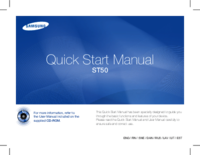
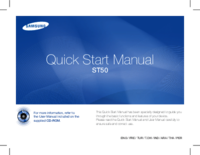

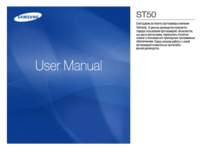

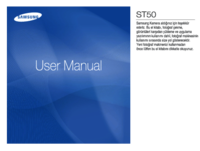


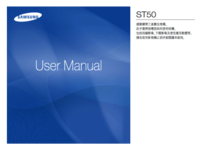

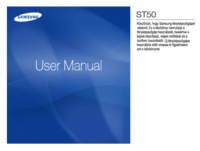
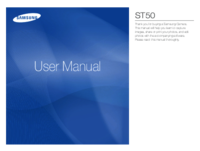

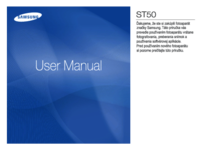
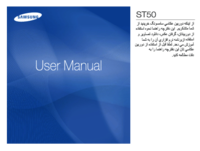


 (122 pages)
(122 pages) (103 pages)
(103 pages) (16 pages)
(16 pages) (56 pages)
(56 pages) (129 pages)
(129 pages) (134 pages)
(134 pages) (102 pages)
(102 pages) (98 pages)
(98 pages)







Comments to this Manuals